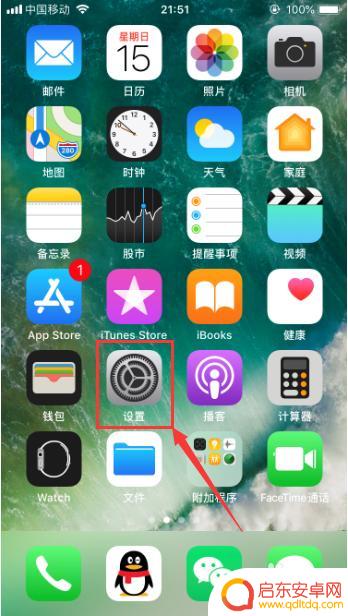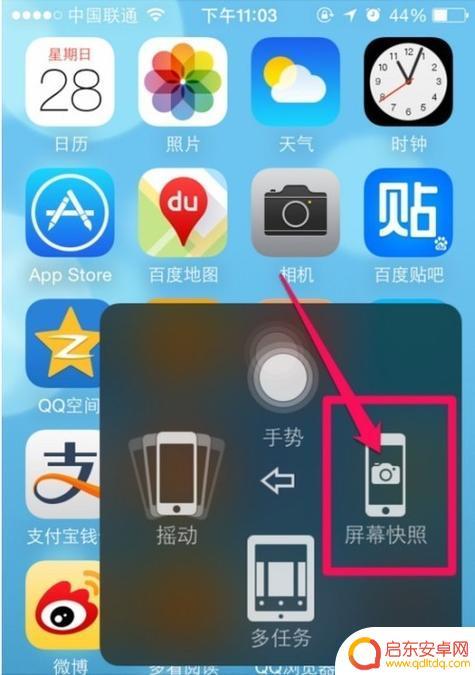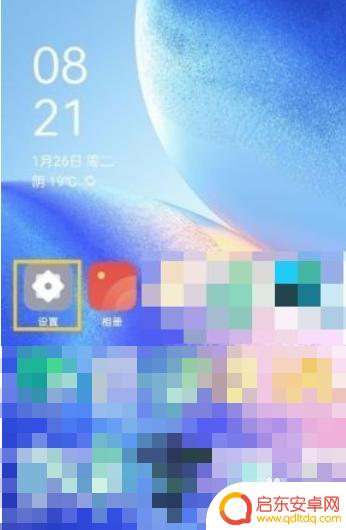怎么设置苹果手机敲击截图 iPhone苹果手机敲两下如何截屏
苹果手机是现代人生活中必不可少的一部智能设备,而截图功能也是我们在日常使用中经常会用到的功能之一,在苹果手机上,要进行截图操作非常简单,只需轻轻敲击手机屏幕两次即可完成截图。这个操作不仅方便快捷,还可以帮助我们记录下重要信息或者有趣的时刻,是非常实用的功能之一。如果你还不知道如何设置苹果手机敲击截图功能,不妨跟着下面的步骤来学习一下。
iPhone苹果手机敲两下如何截屏
步骤如下:
1.首先,打开苹果手机上面“设置”,如图所示。
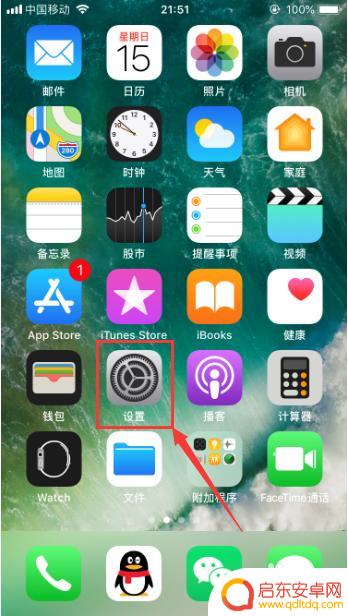
2.进入苹果手机的设置功能之后,选择其中的“通用”。进入通用功能设置,如图所示。
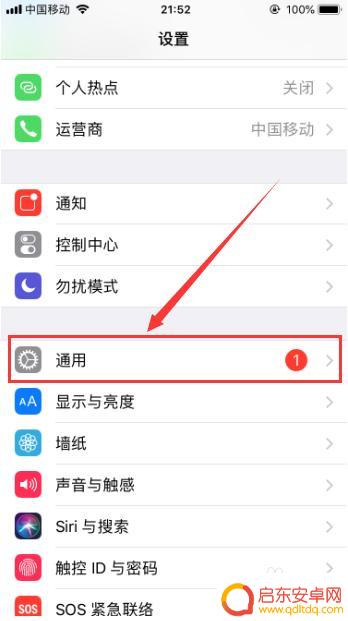
3.进入苹果手机的通用功能设置之后,选择其中的“辅助功能”。并点击进入,如图所示。
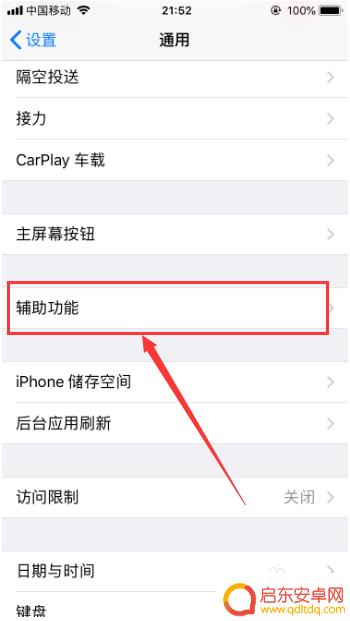
4.进入辅助功能之后,我们选择其中的“辅助触控”,如图所示。
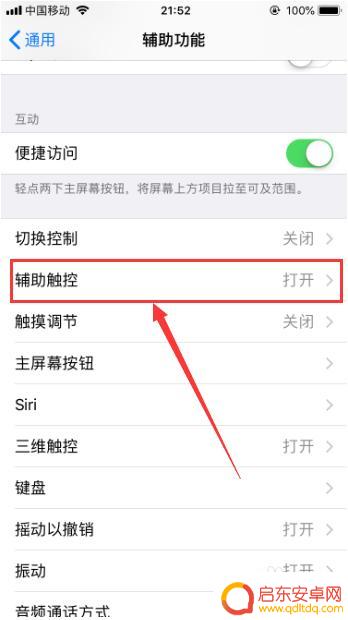
5.进入辅助触控管理之后,选择自定操作模块的“轻点两下”,如图所示。
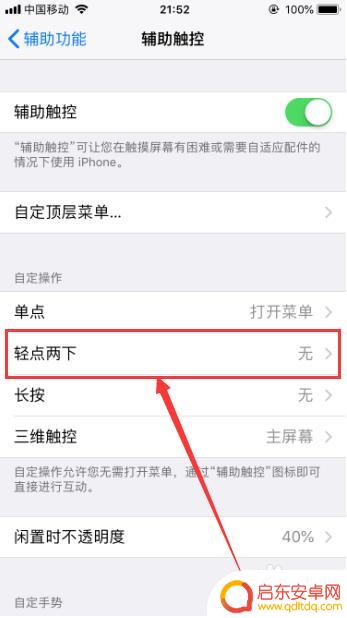
6.进入轻点两下设置之后,选择其中的“屏幕快照”即可。此时只要轻点两下屏幕上面的“小圆点”,就可以进行截屏,如图所示。
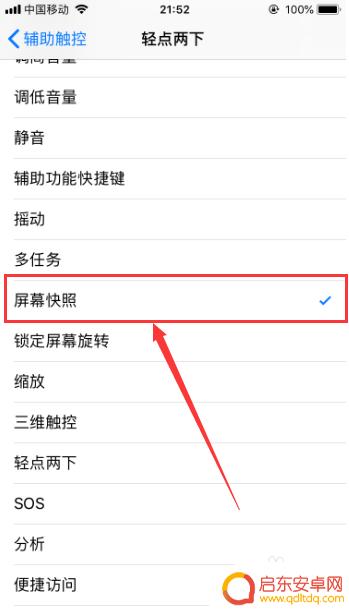
7.以上就是怎么设置苹果手机敲击截图的方法介绍,希望可以帮到大家。
以上就是如何设置苹果手机敲击截图的全部内容,如果你遇到这种情况,不妨根据我的方法来解决,希望对大家有所帮助。
相关教程
-
苹果手机怎么设置手敲截屏 iPhone苹果手机如何设置敲两下截屏
苹果手机是目前市场上备受欢迎的智能手机之一,其功能强大且易于操作的特点使其成为许多人的首选,在使用苹果手机时,我们经常需要截取屏幕上的某个内容,以便与...
-
为什么苹果手机轻触两下截不了图 苹果手机敲两下截屏步骤
近日有网友反映,苹果手机在轻触两下截图时出现了无法截屏的问题,在日常使用中我们经常会需要对手机屏幕进行截图操作,然而有些用户却发现在敲击两次屏幕后却无法成功完成截屏。这一问题的...
-
手机如何敲击截图 华为手机怎么敲击截屏操作步骤
在现代社会中手机已经成为人们生活中不可或缺的一部分,而在手机的使用过程中,截图功能更是被广泛应用。对于华为手机用户来说,掌握如何敲击截屏操作步骤无疑是一项必备技能。华为手机的敲...
-
华为手机如何敲打截图 华为手机怎么用敲击截屏
在日常使用手机的过程中,截图功能是一个经常被用到的功能,对于华为手机用户来说,如何快速、方便地进行截图成为一项必备技能。华为手机提供了多种截图方式,其中敲击截图是一种简单又快捷...
-
苹果手机如何设置敲击屏幕截屏 如何在iphone上调整敲击屏幕截图的设置
在现代生活中,手机已经成为我们必不可少的日常工具之一,而苹果手机凭借其稳定性和用户友好的操作界面,一直备受广大消费者的喜爱。在使用苹果手机时,我们经常会遇到需要截屏的情况,无论...
-
小米手机敲击截屏怎么设置 小米11背部敲击位置截屏的设置步骤
小米手机一直以来都以其强大的性能和创新的功能而备受瞩目,而在最新发布的小米11中,除了许多令人惊喜的新特性外,背部敲击截屏功能更是备受关注。这一功能的...
-
手机access怎么使用 手机怎么使用access
随着科技的不断发展,手机已经成为我们日常生活中必不可少的一部分,而手机access作为一种便捷的工具,更是受到了越来越多人的青睐。手机access怎么使用呢?如何让我们的手机更...
-
手机如何接上蓝牙耳机 蓝牙耳机与手机配对步骤
随着技术的不断升级,蓝牙耳机已经成为了我们生活中不可或缺的配件之一,对于初次使用蓝牙耳机的人来说,如何将蓝牙耳机与手机配对成了一个让人头疼的问题。事实上只要按照简单的步骤进行操...
-
华为手机小灯泡怎么关闭 华为手机桌面滑动时的灯泡怎么关掉
华为手机的小灯泡功能是一项非常实用的功能,它可以在我们使用手机时提供方便,在一些场景下,比如我们在晚上使用手机时,小灯泡可能会对我们的视觉造成一定的干扰。如何关闭华为手机的小灯...
-
苹果手机微信按住怎么设置 苹果手机微信语音话没说完就发出怎么办
在使用苹果手机微信时,有时候我们可能会遇到一些问题,比如在语音聊天时话没说完就不小心发出去了,这时候该怎么办呢?苹果手机微信提供了很方便的设置功能,可以帮助我们解决这个问题,下...